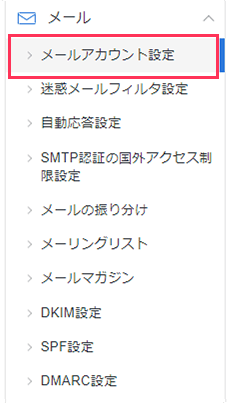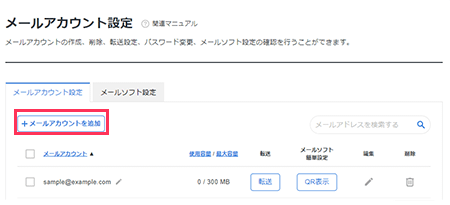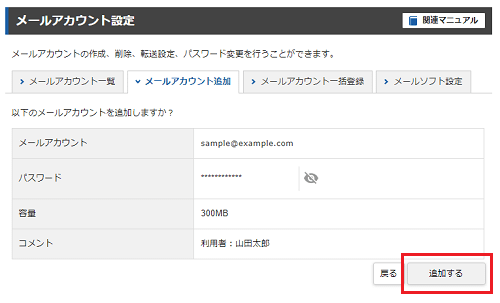目次
メールアカウントの追加
- 試用期間中は、メールアカウントの追加は行えません。
「ドメイン認証」画面が表示される場合
「ドメイン認証」画面が表示される場合、画面の案内に従いドメイン認証を行ってください。
詳細は「ドメイン認証」を参照してください。
動画でも設定方法について説明があるので、こちらでも確認することができます。
STEP
メールアカウント設定を選択
STEP
アカウント作成
設定したいアカウント名・パスワード・容量・コメントを入力し、「確認画面へ進む」ボタンをクリックします。
サブドメイン名での作成の際には、赤で囲った部分から選択することができます。
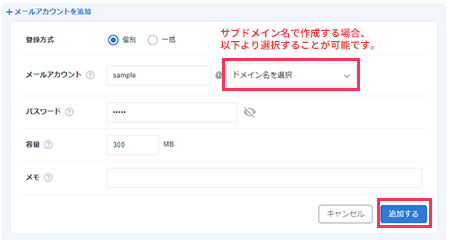
エックスサーバー公式マニュアル:メールアカウントの追加